
THỦ THUẬT GOOGLE BLOGGER
lượt xem 20
download
 Download
Vui lòng tải xuống để xem tài liệu đầy đủ
Download
Vui lòng tải xuống để xem tài liệu đầy đủ
Làm thế nào để người dùng gõ từ khóa trên các công cụ tìm kiếm sẽ tìm được bài viết trên blog của bạn? Ở bài này tôi sẽ giúp các bạn thêm blog vào công cụ tìm kiếm của Google.
Bình luận(0) Đăng nhập để gửi bình luận!
Nội dung Text: THỦ THUẬT GOOGLE BLOGGER
- THỦ THUẬT GOOGLE BLOGGER DUNG LƯỢNG 1.04 MB , dai 43 trang : http://utbinh.com/JULY/THUTHUATGOOGLEBLOGGGER.doc Nguồn : http://thuthuatchoblogger.blogspot.com/ Friday, May 25, 2007 Thêm blog vào công cụ tìm kiếm Google Làm thế nào để người dùng gõ từ khóa trên các công c ụ tìm ki ếm s ẽ tìm đ ược bài vi ết trên blog của bạn? Ở bài này tôi sẽ giúp các bạn thêm blog vào công c ụ tìm ki ếm c ủa Google. Theo mặc định Settings của Blogger.com sau khi blog của bạn đ ược t ạo thì Google Search sẽ tự động thêm địa chỉ blog của bạn vào bộ máy tìm kiếm của nó. Tuy nhiên bạn có thể giúp click vào đây để thêm giúp Google làm việc đó. Thứ hai, ngày 09 tháng bảy năm 2007 Làm việc với label (nhãn) Nếu bạn đã từng làm việc với Wordpress.com hay một số blog khác ch ắc chắn b ạn không lạ gì với chức năng phân loại bài viết (Category). Ở blogger.com cho phép b ạn thực hiện chức năng này bằng cách “dán” nhãn (label) cho các bài đăng c ủa mình. B ạn hãy tưởng tượng một dây chuyền sản xuất, công đoạn cuối cùng là đóng gói và dán nhãn mác cho sản phẩm để xuất xưởng. Tương tự như vậy, khi đăng bài cho blog tại blogger.com, n ếu bạn mu ốn dùng widget label thì bắt buộc phải gán nhãn cho mỗi bài ngay t ừ đ ầu. Nếu th ường xuyên đ ọc báo điện tử, bạn hãy để ý menu trái hoặc phải từng mục tin: Chính trị, kinh t ế, văn hóa xã hội, công nghệ,… Chức năng nhãn của blogger.com gi ống nh ư vậy, nó còn hay h ơn nữa: có thể đếm số bài đăng của nhãn đó. Thông th ường m ỗi bài đăng có th ể đ ược "dán" rất nhiều nhãn, tuy nhiên theo tôi bạn nên dùng t ối đa 3 nhãn, nhi ều nhãn mà ch ỉ có một bài viết đôi khi làm người đọc khó chịu. Xin lưu ý bạn phải làm vi ệc này ngay khi đăng bài đó, nếu không sau này bạn muốn phân loại bài vi ết ph ải … đ ọc ph ần cu ối bài viết này! “DÁN” NHÃN Để “dán” nhãn cho bài đăng bạn có thể thực hiện ngay khi đăng bài. Hãy xem phía cuối khung cho bạn gõ bài có Label for this post (nhãn cho bài đăng này). 1
- Nếu là bài có nội dung mới, bạn hãy gõ nhãn, tên của nhãn đ ừng nên quá dài, t ốt nh ất đừng nhiều hơn 40 ký tự (bao gồm cả khoảng trắng). Ví dụ: Nghệ thuật sống. Sau khi gõ bài viết xong. Bạn thực hiện đăng bài, bài vi ết của b ạn đã có nhãn. Khi có một bài viết cùng nội dung với bài đã được dán nhãn. Ví d ụ b ạn mu ốn đăng các bài tiếp theo về Nghệ thuật sống, bạn chỉ cần click … để chọn mục hoặc gõ vài ký tự đầu, nhãn này sẽ hiện ra, nhấn phím Tab để chọn. HIỂN THỊ NHÃN Đăng xong bài, nếu blog bạn đã sử dụng widget Label(Nhãn), b ạn s ẽ th ấy bài vi ết c ủa mình sẽ nằm trong nhãn này. Nếu chưa sử dụng, bạn có thể click trên Add a Page Element (Thêm phần tử trang) -> Label (Nhãn), gõ tên cho nhãn này nh ư là: Phân lo ại (Categories), Thực đơn (Menu),…và click Save,… sau đó kéo widget này đ ến v ị trí b ạn muốn trên Layout (trình bày) và click Save (Lưu l ại) đ ể hoàn t ất. “DÁN” NHÃN CHO BÀI VIẾT CHƯA CÓ NHÃN Nếu bạn đã lỡ đăng một hoặc nhiều bài viết mà chưa có nhãn, làm thế nào đ ể “dán” nhãn cho chúng? Công việc này thật sự khó khăn n ếu bạn không để ý đ ến ch ức năng này…. Đầu tiên bạn phải truy cập vào Posting (Đăng bài), click trên Edit Posts (Ch ỉnh s ửa bài đăng). Danh sách tất cả các bài đăng và nhãn của nó sẽ hi ển th ị ở đây. Hãy quan sát kỹ, dưới mỗi bài đăng đã có nhãn đều có dòng chữ nhỏ màu xanh lá cây ghi rõ nhãn của nó. Nếu bài muốn gán nhãn cho bài viết nào ch ưa có nhãn, hãy click ch ọn trên ô 2
- vuông nhỏ phía trước Edit (Chỉnh sửa), tìm Label Actions... và ch ọn New Label (T ạo nhãn mới) xem hình. CHỈNH SỬA NHÃN Blogger.com không cho phép bạn chỉnh sửa lại nhãn nh ư cách b ạn Rename cho file hay folder trên hệ điều hành. Bạn có thể thực hiện vi ệc này b ằng t ạo nhãn m ới và xóa đi nhãn cũ. Việc này rất đơn giản, nhưng nếu không để ý thật sự là m ột ph ức t ạp. Nếu bạn muốn chỉnh sửa tên một nhãn nào đó bạn cần click ch ọn nhãn c ủa nó bên menu trái. Kế tiếp click Select All (Chọn tất cả) để chọn tất cả các bài đăng thu ộc nhãn đó. Click trên New Label (tạo nhãn mới), gõ tên nhãn, nh ấn OK. Sau khi t ạo nhãn xong, bạn trở lại Label Actions... chọn Remove cho label mu ốn xóa. 3
- XÓA NHÃN Xem chỉnh sửa nhãn là bạn đã biết xóa nhãn nh ư th ế nào r ồi còn gì! Chúc thành công! Thứ tư, ngày 11 tháng bảy năm 2007 Làm quen với Setting (phần 1): Basic, Publishing Sau khi đăng ký thành công bạn nên thiết lập nh ững y ếu t ố cần thi ết tr ước khi b ước vào việc đăng bài cho đứa con tinh thần của mình. Ở bài này tôi s ẽ giúp b ạn tìm hi ểu những thiết lập này để bạn có cái nhìn tổng quát và làm vi ệc d ễ dàng h ơn v ới Blogger.com. Đầu tiên bạn đăng nhập vào tài khoản tại www.blogger.com, chọn Setting (Dashboard- >Setting). Trang Setting sẽ hiện ra như hình bên d ưới. B ạn quan sát các trang bên dưới nó gồm có Basic (Cơ bản), Publishing (Xuất bản), Formatting (Định dạng), Comments (Bình luận), Archiving (Lưu trữ), Site Feed (?-Cái này h ổng bi ết d ịch), Email (Thư điện tử), Permissions (Phân quyền). 4
- Hình 1. Trang Basic chúng ta có thể thêm các thông tin hay l ựa ch ọn phù h ợp. Từ Basic Title (tên hay tiêu đề): Đây chính là tên của blog bạn giống như tên của blog tôi là “THỦ THUẬT CHO BLOGGER”, bạn nên lưu ý đặt tên blog đề sao cho gi ống v ới liên kết đến trang của bạn, bởi vì người đọc không giỏi nhớ địa chỉ blog c ủa bạn b ằng chính bạn đâu! Bạn thấy đấy tôi đã đặt liên kết đến trang mà b ạn đang đ ọc là http://thuthuatchoblogger.blogspot.com. Bạn cũng có th ể thay đ ổi title ở header (Template | Add and Arrange Page Element | Header) 5
- Description (Miêu tả): Một vài dòng giới thiệu về nội dung blog của bạn, cũng có th ể đó là một slogan giống như “Luôn luôn lắng nghe, luôn luôn th ấu hi ểu”(B ạn bi ết nó g ắn với thương hiệu nào rồi chứ?). Bạn cũng có thể thay đổi Description ở header. Add your Blog to our listing? (Thêm blog của bạn vào danh sách của chúng tôi?): Hãy để Yes, blog của bạn sẽ được thêm vào danh sách các blog c ủa Blogger.com và công cụ tìm kiếm Google sẽ tìm ra nó. Show Quick Editing on your Blog? (Hiển thị chỉnh sửa nhanh trên blog?): Hãy để Yes nếu bạn muốn chỉnh sửa nhanh từ trang đọc blog của bạn. Ở trang này s ẽ hi ển th ị biểu tượng cây bút cuối bài viết, bạn click vào đấy để thao tác. Ch ỉ hi ển th ị khi bạn đang làm việc với Blogger.com Show Email Post links? (Hiển thị liên kết chia sẻ bài qua email) : Hãy để Yes nếu bạn muốn một biểu tượng giúp người đọc chia sẻ bài viết qua email c ủa h ọ hay m ột ai đó. Global Settings (thiết lập toàn cục) Show Compose Post for all your blog?(Hiển th ị trang đăng bài cho blog) : Hãy để Yes cho phép một trình chỉnh sửa văn bản trên web (WYSIWYG: what you see is what you get: thấy gì được nấy) được sử dụng. Đến Publishing: Blog Spot Address (Địa chỉ blogspot) : Bạn đã từng viết blog ở Yahoo! 360 tôi chắc chắn bạn khó mà nhớ địa chỉ liên kết đến blog của bạn huống chi ng ười đ ọc. V ới blogger.com mọi thứ đã khác! Bạn đã đăng ký một subdomain v ới cái tên th ật d ễ nh ớ rồi còn gì! Nếu chẳng may bạn muốn thay đổi thì sao? Thật may mắn Blogger.com cho phép bạn làm điều này không quá 10 giây với đi ều ki ện…. subdomain này ch ưa ai đăng ký. Muốn làm điều này, bạn chỉ việc gõ tên mới vào và click Save Settings. Kết quả không bị một dòng chữ màu đỏ báo lỗi thì bạn hãy vui m ừng vì mình có đã có m ột subdomain ưng ý. Send Pings (Gửi Ping): Chọn Yes nếu bạn cho phép ping. Lệnh này dùng để làm gì? Là dân IT (Information Technololy: công nghệ thông tin) ch ắc ch ắn b ạn không l ạ gì v ới cái lệnh này. Nhưng tôi là amateur (dân nghi ệp d ư) nên tôi cũng mu ốn giúp dân amateur như bạn hiểu một chúc về cái này. Hãy làm một thực hành nh ỏ nh ư sau: Start->Run, gõ cmd (nếu bạn dùng Windows 2000 tr ở lên) ho ặc command (Windows 98 và các phiên bản khác), cửa sổ Command Prompt hi ện ra. Bây gi ờ b ạn gõ ping www.yoursubdomain.blogspot.com (ở đây yoursubdomain là sudomain c ủa b ạn), b ạn quan sát được kết quả số IP (IP: Internet Protocol: giao thức mạng toàn c ầu) tr ả v ề không? Cũng làm như vậy, nhưng ở Send Pings bạn chọn No. Chắc chắn bạn sẽ không thấy kết quả trả về. IP trả về là IP của máy đang lưu trữ blog c ủa b ạn mà c ụ th ể là của hãng Google. 6
- Hình 2. Trang Publishing Mời bạn đón đọc phần tiếp theo. Thứ tư, ngày 11 tháng bảy năm 2007 Đăng bài cho blog từ ... email của bạn Blogger.com cho bạn nhiều phương pháp đăng bài cho blog. Thông th ường b ạn ph ải đăng nhập vào quản lý blog của mình để viết bài và xuất bản t ừ đây. Tuy nhiên blogger.com còn cho phép bạn đăng bài bất kỳ t ừ đ ịa ch ỉ email nào. Đ ể s ử d ụng ch ức năng này, bạn phải làm theo các hướng dẫn dưới đây. THIẾT LẬP Trước hết bạn đăng nhập bằng tài khoản Google của mình vào trang qu ản lý blog. B ạn chọn blog muốn đăng bài từ email, click Settings (Cài đ ặt), ch ọn Email. Bây giờ bạn chỉ cần thêm phần còn trống vào Mail-to-Blogger Address. Ví dụ bạn nhập vào: thuthuatchoblogger. Như vậy địa chỉ email mà bạn sẽ gửi bài đăng cho blog này: dvnhan.thuthuatchoblogger@blogger.com. Chọn Publish (Xuất bản) và click Save Settings. 7
- Bạn nhớ phải đánh dấu chọn Publish. Bài viết của bạn gửi từ email sẽ được xuất bản ngay. Nếu bạn không chọn phần này, bài viết sẽ được lưu trên Draft và ch ưa đ ược xuất bản. SỬ DỤNG Khi bạn đang truy cập webmail hay sử dụng trình duy ệt th ư qua giao th ức POP3 nh ư MS Outlook Express, bạn có thể gửi bài từ đây. Trên hình ví dụ sử dụng hòm thư Yahoo! Mail. To: Địa chỉ email (Ở đây là: dvnhan.thuthuatchoblogger@blogger.com) Subject: Tiêu đề cho bài đăng (Ví dụ: Đăng bài cho blog t ừ ... email c ủa b ạn) Ngoài ra bạn có thể sử dụng Docs and Spreadsheets (Trình xử lý văn bản và bảng tính trên nền web của Google, như Microsoft Office Word và Excel c ủa Microsoft trên n ền Windows) để đăng bài cho blog của mình. Thứ tư, ngày 11 tháng bảy năm 2007 Sử dụng công cụ Technorati Rất ít người dùng Việt Nam để ý và sử dụng Technorati trên blog c ủa mình. Các câu hỏi được đặt ra ở đây: Technorati là gì? Tại sao phải sử dụng nó? Và s ử dụng nh ư th ế nào? Chúng ta sẽ đi tìm câu trả lời cho các câu hỏi này. TECHNORATI LÀ GÌ? Technorati là một công cụ tìm kiếm nội dung bài viết dành cho blog. Ngoài ra nó còn là công cụ cung cấp tag và lưu trữ bookmark (giống nh ư các trang v ề m ạng xã h ội ki ểu del.icio.us). Bên cạnh còn có chức năng thống kê số liên kết đến trang hoặc bài vi ết của bạn mà những người khác đặt trên blog của họ. Ngoài ra Teachnorati còn th ống kê thứ hạng blog của bạn trên công cụ của họ. 8
- TẠI SAO PHẢI SỬ DỤNG TECHNORATI? Techonorati lưu giữ các tag và nội dung tóm t ắt các bài đăng trên blog c ủa b ạn vào b ộ máy tìm kiếm của họ. Là một công cụ chuyên tìm kiếm trên blog nên Technorati l ưu giữ một phần của mỗi bài viết dù trước đó bạn chưa hề khai báo s ử d ụng công c ụ này. Bạn có thể kiểm tra bằng cách copy đoạn mã này vào trình duy ệt: http://technorati.com/blogs/BLOGCỦABẠN.blogspot.com (Ví dụ: http://technorati.com/blogs/thuthuatchoblogger.blogspot.com). Vì vậy sử dụng công cụ này sẽ làm tăng khả năng tìm th ấy blog c ủa bạn trên các công cụ tìm kiếm. Cũng như bạn có thể sử dụng các công cụ có sẳn của h ọ. SỬ DỤNG TECHNORATI NHƯ THẾ NÀO? Đầu tiên bạn cần đăng ký cho mình một tài khoản t ại www.technorati.com . Sau khi đăng ký xong, bạn đăng nhập bằng tài khoản của mình. Ở góc trái bên d ưới trang ch ủ (Home), bạn có thể bắt đầu Claim your blog (Khai báo blog của bạn). Đến lượt bạn được yêu cầu nhập địa chỉ blog. Hãy gõ: http://BLOGCỦABẠN.blogspot.com 9
- Tiếp tục bạn sẽ ở bước Choose claim method (Chọn phương pháp khai báo). Có hai phương pháp khai báo mà Technorati đề ngh ị Quick Claim (Khai báo nhanh) và Post Claim (Khai báo bằng đăng bài). Tôi đề nghị bạn sử dụng phương pháp Quick Claim. Lý do: Dễ sử dụng và không mất nhiều thời gian. Vậy hãy click Use Quick Claim (Sử dụng khai báo nhanh). Bạn sẽ được yêu cầu nhập Username và Password. Hãy dùng tài khoản Google (Google Account) đăng nhập blog của bạn để khai báo ở đây. L ưu ý, không ph ải dùng Username và Password của Technorati đâu nhé! Click vào nút Quick Claim Now. Đây là giai đoạn quan trọng nhất. Bạn khai báo các thông tin liên quan đ ến blog c ủa bạn. Description (miêu tả): Tóm tắt một vài thông tin về blog của bạn. Tối đa không quá 250 ký tự. Nếu blog của bạn ngôn ngữ chính là tiếng Vi ệt, b ạn hãy gõ ti ếng Vi ệt có d ấu. 10
- Language (ngôn ngữ): Chọn Vietnamese (Tiếng Việt) nếu blog của ngôn ngữ chính là tiếng Việt. Tags: Sử dụng các tag để miêu tả blog của bạn. Bạn có thể lấy code của một trong ba công cụ này paste vào HTML/JavaScript để tạo nút giúp người dùng Technorati lưu trữ nhanh vào Favorite c ủa h ọ. Cuối cùng bạn click Save Blog Info (Lưu thông tin blog) để kết thúc. Sau khi làm xong, bạn click vào nút Edit Widget để chọn các đặc điểm của widget và 11
- chèn mã vào blog. Widget width (Chiều rộng widget): Hãy chọn kích cở bạn muốn sử dụng. Features (Các đặc điểm): Bạn có thể chọn 1 trong các feature hoặc chọn tất cả. Photo (Hình ảnh): Bạn có thể upload hình ảnh của bạn vào tài kho ản Technorati. Technorati search link (Số liên kết tìm kiếm): Chính là số liên kết đến blog của bạn tìm thấy trên các blog hay website khác. Trên blog ví d ụ này là 11. Teachnorati search box (Hộp tìm kiếm): Một hộp tìm kiếm của Technorati. “View my profile” link (Liên kết “Xem hồ sơ của tôi”). Tag Cloud (Các tag của blog). Click vào nút Get the Code để lấy mã và paste mã này vào HTML/JavaScript (Đăng nhập vào blogger.com, Template | Page Elements | Add a Page Element -> HTML/JavaScript). Ngoài ra Technorati còn một số công cụ khác chờ bạn khám phá. 12
- Thứ ba, ngày 10 tháng bảy năm 2007 Chèn flash game vào blog Ngày nay, chơi game là một thú tiêu khiển hấp dẫn giới trẻ. N ếu thường xuyên truy c ập Internet tại các điểm công cộng bạn sẽ không lạ gì nh ững trò ch ơi online mà m ọi ng ười ở đây chơi. Nào là Võ Lâm Truyền Kỳ, Tam Quốc Chí, Thế Giới Hoàn Mỹ, Boom... đ ặc biệt đối với các bạn nữ: Audition. Nếu thích bạn có thể chèn vào blog của mình vài trò ch ơi flash nh ỏ giúp ng ười đ ọc v ừa đọc vừa thư giản. Dưới đây là ba trang web mà tôi tìm thấy cung cấp game mi ễn phí cho blog của bạn. http://www.miniclip.com/games/en/webmaster-games.php http://www.freegamesforyourwebsite.com/ http://www.addictinggames.com/gotd/games_for_your_site.html Công việc của bạn rất đơn giản, chỉ cần chép lại code và đưa vào HTML/JavaScript (Template (Mẫu) -> Add a Page Element (Thêm ph ần tử trang) -> HTML/JavaScript) hoặc đưa thẳng vào bài viết (tại cửa sổ viết bài click Edit Html, dán code vào đó, thay vì bạn chọn Compose). Lấy code lần lượt các trang có địa chỉ từ trên xuống như hình. Hình 1. Hình 2. 13
- Hình 3. Tùy theo kích thước của main-wrapper, bạn có thể định lại chi ều r ộng (width) và cao (height) của flash game cho cân đối. Ví dụ đoạn code mà bạn lấy đ ược nh ư sau: Play Games at AddictingGames Ở đây chiều rộng (width="480") và cao (height="480"), tôi sẽ đ ịnh l ại cho width="468" và height="468". Nào, bạn đã thấy kết quả bên dưới chưa. Thưởng thức trò chơi này đi nhé! Còn đây là trò Boom Code của trò chơi này: Thứ hai, ngày 09 tháng bảy năm 2007 Đưa chương trình truyền hình VTV lên blog 14
- Ngày nay với tốc độ kết nối Internet băng thông rộng, nhi ều hãng truy ền hình l ớn đã phát trực tuyến. Bạn có thể "rinh" chương trình truyền hình v ề blog c ủa mình đ ể xem. Dưới đây là hướng dẫn bạn làm việc với VTV (Đài truyền hình Vi ệt Nam). Qua các bài trước bạn đã làm quen với cách đăng một video. Bây gi ờ hãy s ử d ụng l ại đoạn mã này. Bạn cần biết LIÊN KẾT ĐẾN CÁC KÊNH trên VTV và thay dòng chữ đó bằng các liên kết bên dưới. VTV1: mms://210.245.126.153/VTV1/ VTV2: mms://210.245.126.153/VTV2/ VTV3: mms://210.245.126.153/VTV3/ VTV4: mms://210.245.126.153/VTV4/ Ví dụ kết quả hiển thị chương trình VTV3 bên dưới( Nhấn vào xem nhé) Lưu ý bạn nên để autostart="1" để chương trình truyền hình t ự đ ộng phát khi hi ển th ị blog. Tôi đã đã kiểm tra autostart="0" thì truyền hình không ch ịu "hát". Tương tự như vậy bạn có thể đưa các chương trình của đài tiếng nói Vi ệt Nam lên blog VOV1: mms://210.245.0.62/vov1 VOV2: mms://210.245.0.62/vov2 VOV6: mms://210.245.0.62/vov2 15
- Nhớ thay đổi width và height cho phù hợp. Chúc bạn thành công! Thứ hai, ngày 02 tháng bảy năm 2007 Hình nền cho blog Nhiều bạn hỏi tôi chèn hình nền như thế nào? Cách dưới đây tôi h ướng d ẫn b ạn chèn hình nền vào blog. Trước tiên bạn phải có hình nền sẳn. Nếu b ạn là dân chuyên v ề đ ồ họa, có thể design cho mình một cái tùy thích. Thông th ường b ạn có th ể ch ọn hình n ền có kích thước nhỏ lặp lại hay một hình đầy đủ toàn màn hình. Theo th ống kê, kích thước màn hình 1024x728 được dùng nhiều nhất. Bạn có thể download gói wallpaper 3D chứa nhều ảnh rất đẹp với kích thước này, sau đó đưa GooglePages hay các trang chia sẻ ảnh để lấy liên kết. NỀN MÀU Bạn có thể đổi màu nền cho blog bằng cách vào Template | Fonts and Color. Trong khung nhỏ phía bên trái, bạn chọn Page Background Color và chọn màu mình muốn. Bạn có thể sửa lại màu nền trong đây nếu bạn biết mã màu. background-color:#E31122; HÌNH NỀN CHO HEADER (Xem chi tiết). HÌNH NỀN CHO SIDEBAR Để chèn hình nền cho sidebar bạn vào Template | Edit HTML, kéo thanh tr ượt xu ống phía dưới tìm cho được đoạn mã và chèn bên như bên dưới: #sidebar-wrapper { background-image: url(LIÊN KẾT ĐẾN HÌNH ẢNH); 16
- Trong đó LIÊN KẾT ĐẾN HÌNH ẢNH phải là liên kết đến hình ảnh. Có d ạng nh ư: http://www.vidu.com/hinh.jpg Click SAVE CHANGES để lưu lại. Nếu blog bạn có nhiều sidebar-wrapper, b ạn cũng làm tương tự. HÌNH NỀN CHO SIDEBAR Tương tự như vậy bạn có thể chèn hình nền cho main-wrapper phía d ưới dòng. #main-wrapper { HÌNH NỀN CHO TOÀN BỘ TRANG Tương tự nhưng bạn chèn phía dưới. body { HÌNH ẢNH LẶP Theo mặc định, hình nền của bạn sẽ bị lặp lại tùy thuộc vào kích cở hình cũng nh ư cách bố trí trang và ký tự có trên blog của bạn. Nếu hình ảnh bạn dùng có kích th ước nhỏ, cần lặp lại để phủ đầy trang thì quả là tuyệt. Còn ảnh kích th ước l ớn, không muốn lặp lại thì sao? Bạn chỉ việc thêm đoạn mã này phía dưới dòng liên k ết đ ến ảnh. background-repeat: no-repeat; 17
- VỊ TRÍ HÌNH NỀN Nếu bạn cần điều chỉnh vị trí hình nền hãy sử dụng đoạn mã này bên d ưới các đo ạn mã trên. background-position: Y X; Hãy tưởng tượng hệ tọa độ OXY, trong đó: Y: trục tung, canh dọc. X: trục hoành, canh ngang. Giá trị của nó là: Y: top, center, bottom (đầu, giữa, cuối) X: left, center, right (trái, giữa, phải) Ví dụ: Bạn muốn hình nền nằm phía dưới, góc trái: background-position: bottom left; Bạn muốn hình nền canh giữa trên: background-position: center center; CỐ ĐỊNH HÌNH NỀN Để cố định hình nền bạn đặt dòng sau phía dưới đoạn mã liên kết đến ảnh. background-attachment: fixed; TẤT CẢ TRONG MỘT body { background-color: #E31122; background-image: url(LIÊN KẾT ĐẾN HÌNH ẢNH); 18
- background-repeat: no-repeat; background-position: center center; background-attachment: fixed; Hãy xem blog của tôi như là kết quả hiển thị. Thứ hai, ngày 02 tháng bảy năm 2007 Chèn feed trên blogger.com Trong khi xem bất kỳ trang web nào có bao giờ bạn để ý đến biểu t ượng hay chưa? Đây là trang web cung cấp RSS hay feed. Dưới đây là m ột vài dòng gi ới thi ệu của Tuổi Trẻ online. "Khi số lượng website tin tức ngày càng nhiều, việc duyệt Web đ ể tìm nh ững thông tin bạn cần ngày càng mất nhiều thời gian. Liệu có t ốt h ơn không n ếu các thông tin và d ữ liệu mới nhất được gửi trực tiếp đến bạn, thay vì bạn phải tự dò tìm thông tin t ừ trang web này đến trang web khác? Giờ đây, bạn đã có thể sử d ụng ti ện ích này thông qua một dịch vụ cung cấp thông tin mới gọi là RSS. Có nhiều ý kiến xung quanh vấn đề giải thích từ viết tắt RSS có nghĩa gì. Tuy nhiên đa số đồng ý rằng đây là từ viết tắt của Really Simple Syndication- D ịch v ụ cung c ấp thông tin cực kì đơn giản. Nói ngắn gọn, dịch vụ này cho phép b ạn tìm ki ếm thông tin cần quan tâm và đăng ký để được gửi thông tin đến trực tiếp. D ịch v ụ này giúp b ạn giải quyết vấn đề về tính cập nhật của thông tin bằng việc cung c ấp cho b ạn nh ững thông tin mới nhất mà bạn đang quan tâm. Hiện tại không phải bất cứ trang web nào cũng cung c ấp RSS, nh ưng d ịch v ụ này s ẽ dần trở nên phổ biến. Nhiều trang web tin tức như BBC, CNN, và New York Times đang cung cấp RSS". Để chèn feed vào blog, bạn có thể thực hiện bằng cách vào Template | Add a Page Element, chọn Feed, sau đó paste liên kết đ ến feed (xem hình). Ví d ụ: Đây là liên k ết đến mục Nhịp sống số, Tuổi Trẻ online: http://www.tuoitre.com.vn/tianyon/RssView.aspx?ChannelID=16 19
- Title: Tiêu đề, bạn có thể thay đổi khác với mặc định của feed. Show: Đánh dấu để chọn số bài xuất hiện, tối thiểu 1, t ối đa 5. Items sources/authors: Đánh dấu để chọn hiển thị nguồn, tác giả. Preview: Xem trước. Click SAVE CHANGES để kết thúc. Thứ hai, ngày 02 tháng bảy năm 2007 Sao lưu và phục hồi template BACKUP Lưu lại bản sao tất cả những gì có trong Edit HTML rất quan tr ọng, b ởi vì b ạn có th ể thao tác sai, làm hỏng template trong khi ch ỉnh s ửa, quay l ại template tr ước đó tr ường hợp không muốn dùng thay đổi… và quan trọng h ơn không phải m ất công làm l ại t ừ đầu. Backup trước khi thay đổi không thừa! Việc này bạn có thể làm rất đơn giản, không tốn nhiều thời gian. Vào Template | Edit HTML, bạn click Download Full Template. xem hình. 20

CÓ THỂ BẠN MUỐN DOWNLOAD
-
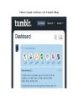
Thêm Google AdSense vào Tumblr Blog
 18 p |
18 p |  105
|
105
|  32
32
-

25 thủ thuật tăng traffic cho blog
 9 p |
9 p |  86
|
86
|  15
15
-

7 Bước Làm SEO Hiệu Quả Để Được Google Index Nhanh Hơn
 9 p |
9 p |  89
|
89
|  14
14
-
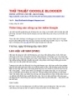
27.THUTHUAT GOOGLE
 42 p |
42 p |  62
|
62
|  14
14
-

Làm thế nào để quảng bá blog của bạn?
 5 p |
5 p |  128
|
128
|  14
14
-

Biến việc “ bình luận” thành công cụ Seo đắc lực cho bạn
 8 p |
8 p |  56
|
56
|  12
12
-
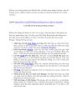
Wordpress part 19
 9 p |
9 p |  95
|
95
|  9
9
-

những ấn tượng ban đầu sử dụng fac
 13 p |
13 p |  109
|
109
|  8
8
-

Điều 10: Viết blog Đối với lợi nhuận: Không bao giờ Bao giờ cho Up!!! Nhật ký điện tử làm Kiếm tiền
 4 p |
4 p |  71
|
71
|  6
6
-
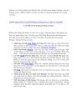
MicroIter NewBie part 16
 9 p |
9 p |  55
|
55
|  4
4
Chịu trách nhiệm nội dung:
Nguyễn Công Hà - Giám đốc Công ty TNHH TÀI LIỆU TRỰC TUYẾN VI NA
LIÊN HỆ
Địa chỉ: P402, 54A Nơ Trang Long, Phường 14, Q.Bình Thạnh, TP.HCM
Hotline: 093 303 0098
Email: support@tailieu.vn








